Jika anda baru diterima sebagai Publisher Adsense, biasanya anda agak ragu juga untuk memulai membuat unit iklannya. Itu bisa dimaklumi karena takut salah. Diterima saja susah tau-tau ditimpa resiko hanya karena tak sengaja.
Sebenarnya caranya sangat mudah
Dengan syarat, anda bisa rileks. Apalagi saat ini sudah tersedia versi Bahasa Indonesia, yang bisa anda atur pada bagian Display Language pada menu Setting. Tapi karena saya tahu anda tetap gregetan, makanya pada halaman ini sengaja saya bagikan pengalaman saya sendiri saat pertama membuat unit iklan di Adsense.
Pertama silahkan anda login dulu ke halaman akun Adsense anda sendiri. Setelah terbuka, silahkan cermati gambar dibawah ini:
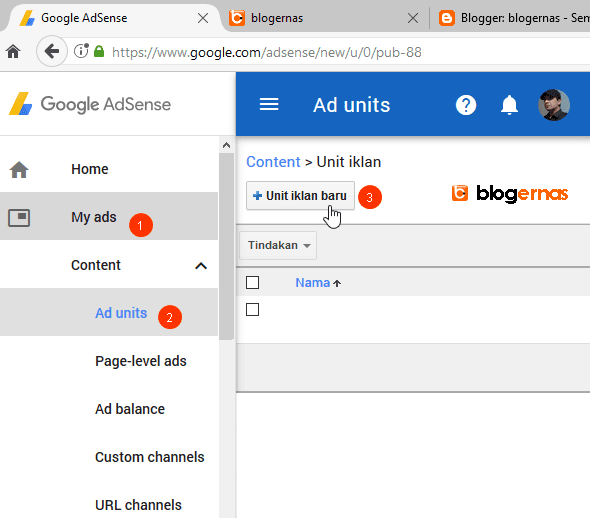
Sekarang kliklah pada My ads (No.1). Setelah sub menunya terbuka, maka pilihlah pada Ad units (No.2). Maka kolom disebelah kanannya akan loading. Tunggu prosesnya sampai selesai, sampai terbuka seperti gambar diatas. Setelah terbuka, kliklah pada tombol Unit iklan baru (No.3). Setelah itu akan terbuka beberapa pilihan jenis iklannya seperti dibawah ini.

Inilah tiga jenis iklan dasar yang tersedia jika anda baru diterima Adsense, yaitu Text & display ads, In-feed ads dan In-article ads. Jika anda ingin tahu dulu apa maksudnya dan apa perbedaan dari ketiga jenis iklan tersebut, maka anda tinggal klik pada link Learn morenya masing-masing. Nanti anda akan dibawa ke halaman Bantuan Adsense. Disana akan anda dapatkan penjelasan lengkapnya dalam sajian ringkas. Tapi jika anda tetap belum paham maksudnya, maklum bahasanya bahasa terjemahan yang bersifat mekanis oleh script, tidak masalah. Nanti lama-lama anda akan mengerti juga setelah sering bolak-balik pada halaman yang sama, uji coba dan bongkar pasang iklannya dari waktu ke waktu.
Apakah hanya 3 itu saja jenis iklan yang tersedia?
Untuk saat awal, iya. Tapi jika dalam perjalanannya blog atau web anda sudah memenuhi syarat tertentu, nanti akan muncul satu jenis iklan lagi sebagai bonus dari Adsense, namanya Matched Content, yang kelebihannya, sangat unik.
Sekarang mari kita lanjutkan
Pada contoh ini, saya memilih jenis iklan yang pertama. Maka untuk mendapatkan kodenya, mulailah dengan mengklik tombol SELECT, sehingga terbuka form pengaturan seperti ini.
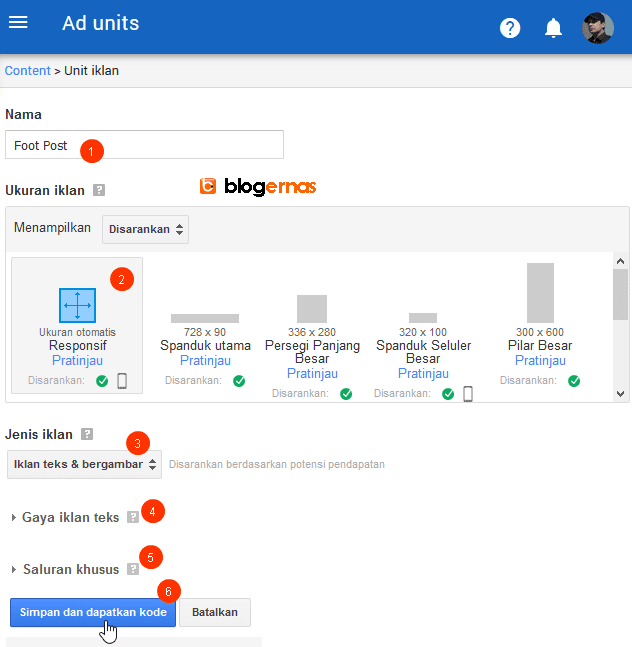
Pada No.1, berilah nama unit iklannya sesuai keinginan anda. Nama itu nanti akan tayang pada laporan statistiknya. Begitulah setiap anda membuat unit iklan. Jadi setelah ada beberapa unit iklan, anda jadi mudah memantaunya mana yang lebih efektif dan mana yang tidak. Singkatnya, nama itu sebagai penanda yang bisa anda jadikan bahan kajian untuk melakukan optimasi terhadap pemilihan jenis dan penempatan iklan anda di masa yang akan datang.
Pada No.2 tampak tersedia 5 jenis ukuran iklan, dengan nama Responsif, Spanduk Utama, Persegi Panjang Besar, Spanduk Seluler dan Pilar Besar. Ukurannya, bervariasi. Silahkan anda pilih ukuran mana yang anda inginkan. Tapi sebagai pertimbangan, jenis ukuran yang bagus untuk digunakan adalah yang terdapat lambang HP atau mobile dibawahnya. Itu artinya ukuran tersebut, akan menyesuaikan diri secara otomatis dengan lebar halaman blog anda saat dibuka dengan beragam jenis dan ukuran perangkat, tanpa harus anda atur secara manual. Tapi jika anda ingin yang paling fleksibel diantara semua ukuran yang ada, maka pilihlah pada ukuran Responsive seperti contoh diatas.
Pada No.3 anda bisa memilih jenis konten apa yang ingin ditampilkan di blog anda. Apakah hanya gambar, hanya teks, atau campuran keduanya. Tapi bagusnya, pilih saja gabungan keduanya.
Pada No.4 (klik saja) anda bisa mengatur seperti apa desain tampilan iklan anda yang akan tayang di blog anda. Mulai dari jenis dan warna huruf, sampai dengan latar belakang dan seterusnya terkait visualisasi dari iklan yang akan ditayangkan. Tapi jika anda tidak piawai dengan desain, sebaiknya biarkan saja. Nanti sistem akan menyesuaikan tampilannya dengan desain blog anda sendiri secara otomatis. Jadi anda tidak perlu ragu apakah gaya iklannya akan cocok atau tidak dengan template blog anda. Bahkan hasilnya , akan diluar perkiraan anda. Karena robot Adsense dalam hal ini, sangat cerdik. Jadi systemnya bisa melacak dan sekaligus menyajikan gaya iklan yang paling serasi untuk blog anda.
Pada No.5, anda bisa menntukan saluran khusus untuk pemasangan iklan anda. Tapi untuk tahap awal baru mulai, abaikan saja. Karena belum ada relevansinya jika anda baru bergabung dengan Adsense.
Jika anda sudah yakin dengan semua pilihan anda, maka kliklah tombol Simpan dan dapatkan kode (lihat No.6).
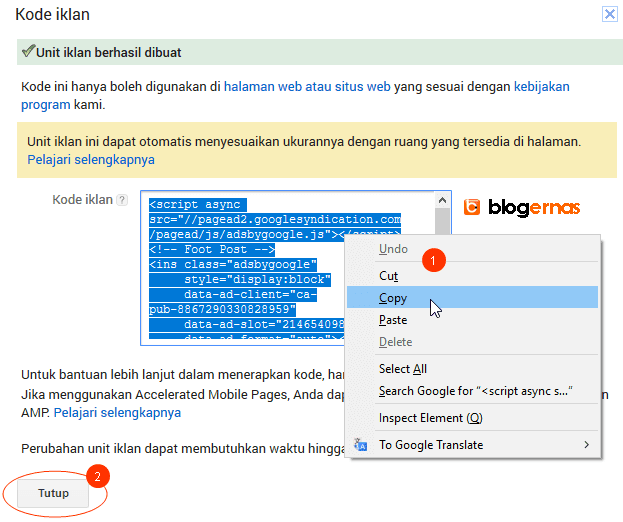
Nah jika terbuka jendela seperti ini, maka itu artinya pembuatan unit iklan anda sudah berhasil. Selanjutnya anda tinggal copy semua kode yang terdapat pada kotak text area tersebut ke blog anda. Kemudian menutup jendela ini jika anda sudah selesai.

Begitu jendela kode iklan tadi anda tutup, maka akan langsung muncul list unit iklan yang telah berhasil anda buat, lengkap dengan beberapa keterangan dan sekaligus beberapa link menu yang bisa anda klik sebagai jalan pintas menuju fungsinya masing-masing. Tapi karena statusnya masih Baru, maka iklannya belum akan tayang di blog anda. Apalagi laporan penghasilannya. Biasanya iklannya akan tayang beberapa menit kemudian. Tapi ada juga yang lama tayangnya, bahkan ada yang tidak pernah tayang sama sekali. Ini sangat bergantung pada antrian server dan juga skor kelulusan anda. Tidak jarang saat sript iklannya selesai dipasang, blog anda ditinjau ulang lagi oleh pihak Adsense untuk direview ulang.
Oya mungkin diam-diam anda bertanya dalam hati:
Dimana kode tersebut dipasang pada Blog anda? Pada bagian mana? Selengkapnya mari kita lanjutkan pada: Cara Memasang Kode Iklan Adsense pada Blog.




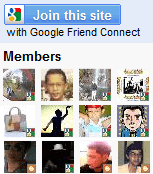
iklan di blig saya masih blank https://kozano.blogspot.com/
BalasApa semua prosedur pemasangan iklannya sudah anda lakukan?
Balasom mau tanya ko gak tampil2 ya iklan google adsensenya.... diblog saya lapaknazwa.blogspot.com.. mohon pencerahan... iklan sdh aktif tp g tampil2
BalasBlognya sudah diterima Adsense?
Balas